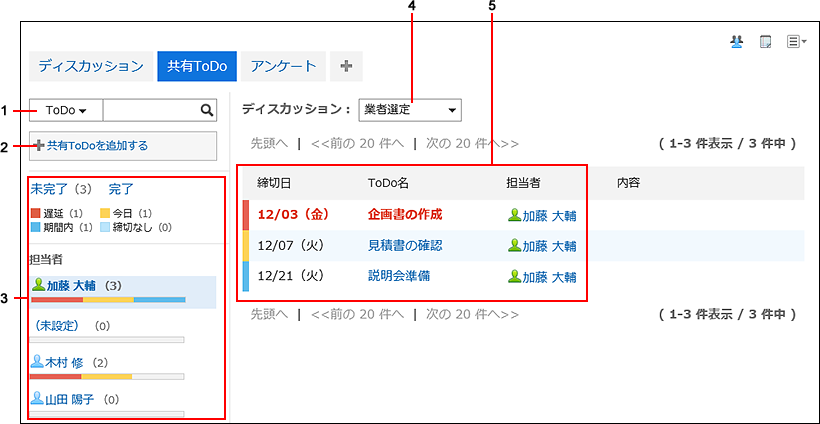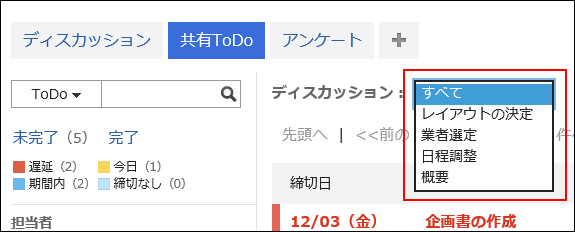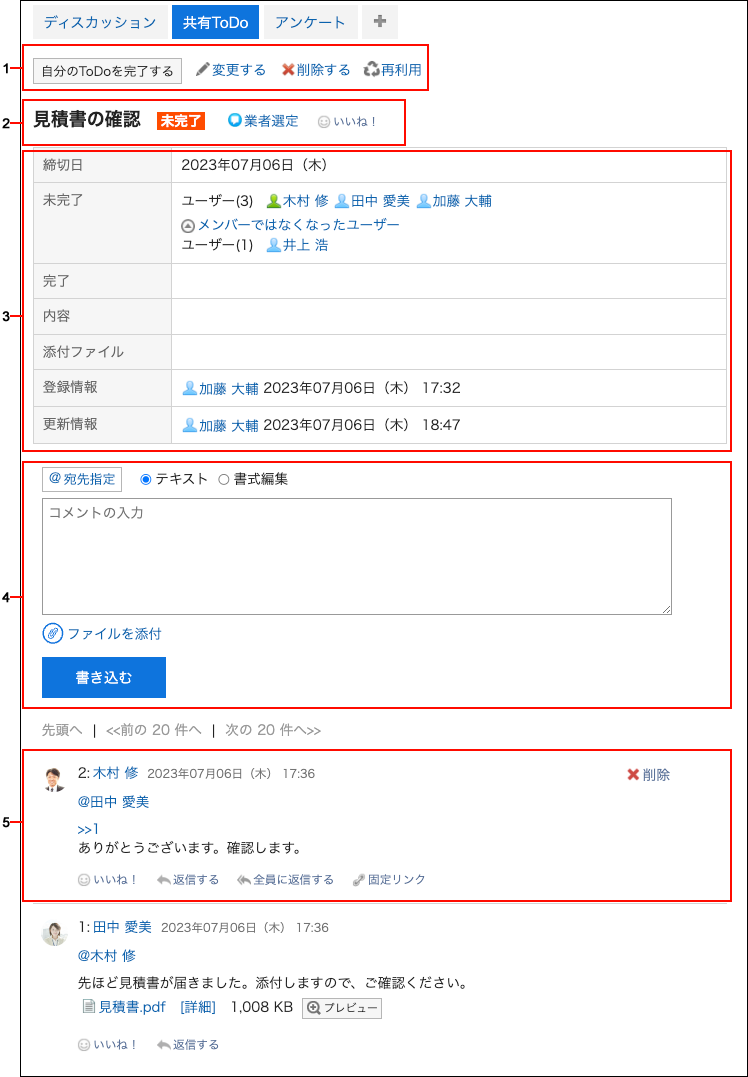共有ToDoの画面の見かた
共有ToDoの画面の見かたを説明します。
「共有ToDo」画面
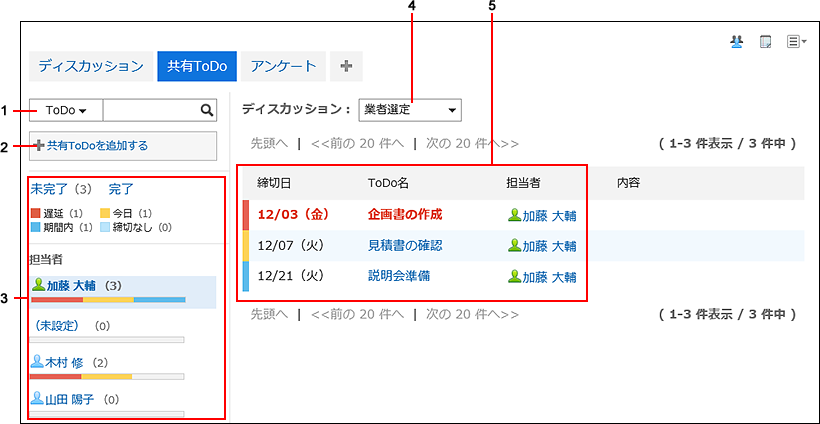
| 番号 |
説明 |
| 1 |
検索パーツ:
- ToDo:
共有ToDoを検索します。
- 担当者:
担当者で共有ToDoを絞り込みます。
|
| 2 |
[共有ToDoを追加する]ボタン:
ディスカッションに共有ToDoを追加します。
「共有ToDo」画面で、絞り込みからディスカッションを選択すると、このボタンが表示されます。
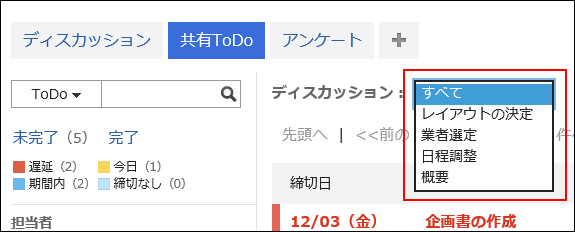
|
| 3 |
共有ToDoのステータスのパーツ:
- [未完了]のリンク:
未完了のToDoが表示されます。
- [完了]のリンク:
完了したToDoが表示されます。
- 未完了のToDoの件数:
未完了のToDoを状況ごとに集計した件数です。
- 担当者ごとの未完了のToDoの件数:
- 赤(遅延):
締切日を過ぎた未完了のToDoです。
- 黄(今日):
今日が締切日の未完了のToDoです。
- 青(期間内):
締切期間内の未完了のToDoです。
- 水色(締切なし):
締切日が設定されていないToDoです。
|
| 4 |
絞り込み:
ToDoをディスカッションで絞り込んで表示します。 |
| 5 |
ToDo一覧:
未完了または完了した ToDoの一覧です。
ToDo名をクリックすると、「ToDoの詳細」画面が表示されます。 |
「ToDoの詳細」画面
ToDoの内容を編集したり、ToDoを完了したりします。
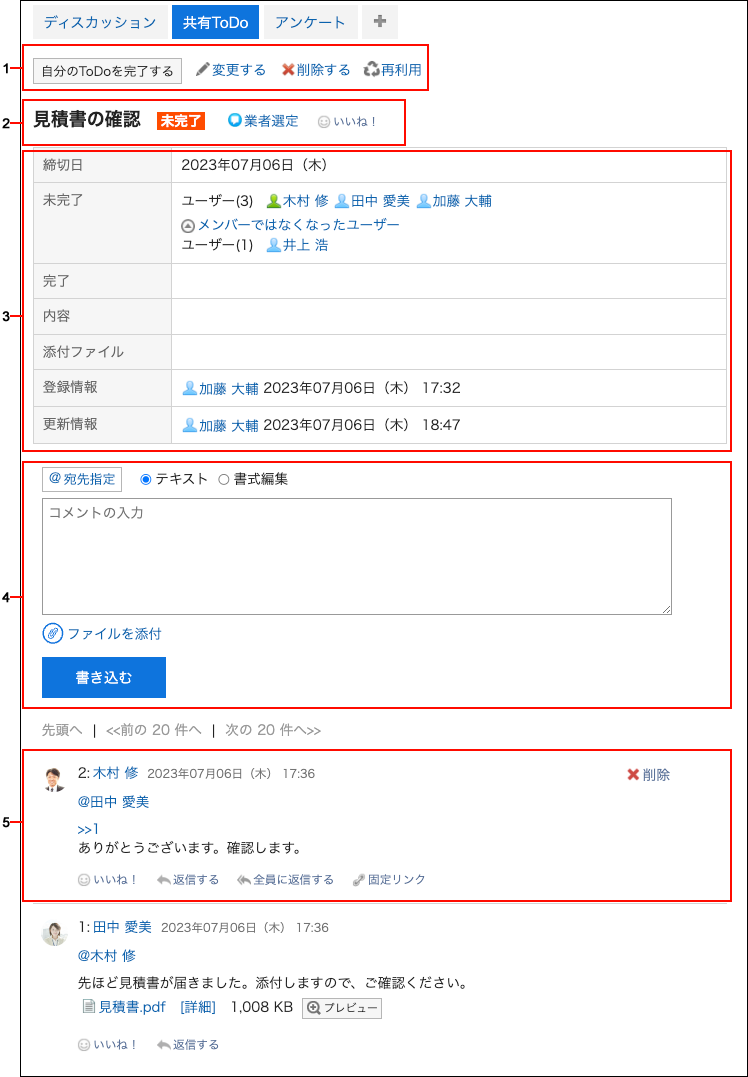
| 番号 |
説明 |
| 1 |
- [自分のToDoを完了する]ボタン:
自分のToDoを完了します。ほかのユーザーのToDoは完了できません。
- [自分のToDoを再開する]ボタン:
完了した自分のToDoを再開します。再開したToDoは未完了のToDoになります。
- [変更する]のリンク:
未完了のToDoの内容を編集します。
- [削除する]のリンク:
ToDoを削除します。
- [再利用]のリンク:
ToDoを再利用して、新しいToDoを作成します。
|
| 2 |
- ToDoのタイトル:
表示しているToDo名です。
- 「未完了」:
ToDoを完了すると表示されなくなります。
 [ディスカッション名]のリンク: [ディスカッション名]のリンク:
ToDoが登録されたディスカッションです。クリックすると「ディスカッション」画面が表示されます。- [リアクション]のリンク:
ToDoに対するリアクションができます。
システム管理者の設定によっては、リンクが表示されない、または文言が異なる場合があります。
|
| 3 |
- 締切日:
ToDoに締切日が設定されている場合、日付が表示されます。
- 未完了:
ToDoの担当者が複数設定されている場合、ToDoが未完了の担当者が表示されます。
- [メンバーではなくなったユーザー]リンク:
スペースのメンバーではなくなったユーザーの一覧の表示/非表示を切り替えます。スペースのメンバーについては、スペースのメンバーに関する注意を参照してください。
- 完了:
ToDoの担当者が複数設定されている場合、ToDoが完了した担当者が表示されます。
- 内容:
ToDoの内容です。
- 添付ファイル:
ToDoに添付されたファイルです。
|
| 4 |
- コメント入力欄:
スペースに書き込むコメント内容を入力します。
- [ファイルを添付]のリンク:
コメントに添付するファイルを選択します。
- [書き込む]ボタン:
コメントを書き込みます。
|
| 5 |
- [削除]のリンク:
コメントを削除します。コメントの上にマウスカーソルを移動すると表示されます。
- [リアクション]のリンク:
コメントに対するかんたんなリアクションができます。
システム管理者の設定によっては、リンクが表示されない、または文言が異なる場合があります。
- [返信する]のリンク:
コメントに返信します。返信したコメントには自動的にアンカー(>>コメント番号)が設定されます。
[返信する]をクリックすると、返信元のユーザーが宛先の入力欄に表示されます。
- [全員に返信する]のリンク:
返信元のコメントで指定されている自分以外のすべての宛先に、コメントを返信します。コメントの上にマウスカーソルを移動すると表示されます。
返信したコメントには自動的にアンカー(>>コメント番号)が設定されます。
[全員に返信する]をクリックすると、返信元のユーザー、自分以外の宛先に指定されているユーザー、組織、およびロールが宛先の入力欄に表示されます。
- 固定リンク:
コメントのURLを表示します。コメントの上にマウスカーソルを移動すると表示されます。
ほかのディスカッションやメモなどでこのコメントを参照するとき、固定リンクのURLを貼ると便利です。
詳細は、固定リンクを参照してください。
|